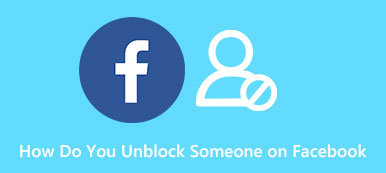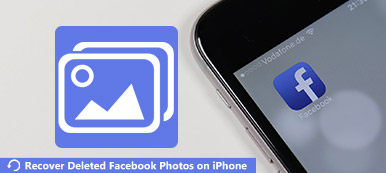"Πρόσφατα, η εφαρμογή μου στο Facebook Messenger δεν λειτουργεί ξαφνικά μετά την ενημέρωση του λογισμικού στο τηλέφωνό μου, κάποια συμβουλή για να το διορθώσω;"
Ως δημοφιλής υπηρεσία άμεσων μηνυμάτων, το Messenger, παλαιότερα γνωστό ως Facebook Messenger, χρησιμοποιείται ευρέως σε κάθε ηλικιακή ομάδα. Χρησιμοποιείται για να μείνετε σε επαφή με φίλους, οικογένεια και συναδέλφους. Αν Το Messenger δεν λειτουργεί, θα σταματήσει την επικοινωνία σας. Μην ανησυχείτε, ακολουθούν 5 μέθοδοι αντιμετώπισης προβλημάτων.
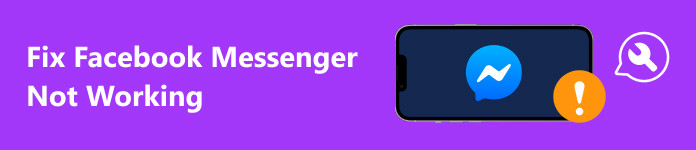
- Μέρος 1: Γιατί δεν λειτουργεί το FB Messenger
- Μέρος 2: Πώς να διορθώσετε το FB Messenger που δεν λειτουργεί
- Μέρος 3: Συχνές ερωτήσεις σχετικά με το Facebook Messenger που δεν λειτουργεί
Μέρος 1: Γιατί δεν λειτουργεί το FB Messenger
Οι δυσλειτουργίες του Facebook Messenger αναφέρονται στο ότι οι χρήστες δεν μπορούν να στείλουν μηνύματα, το Messenger δεν εμφανίζει μηνύματα ή δεν εμφανίζει ειδοποιήσεις και άλλα. Οι κύριοι λόγοι για τους οποίους το Messenger δεν λειτουργεί περιλαμβάνουν:
1. Η εφαρμογή Messenger ή το λειτουργικό σας σύστημα δεν είναι ενημερωμένα.
2. Λανθασμένες ρυθμίσεις δεδομένων.
3. Ο παραλήπτης είναι αποκλεισμένος στο Facebook Messenger.
4. Κάτι δεν πάει καλά με το λογισμικό.
Μέρος 2: Πώς να διορθώσετε το FB Messenger που δεν λειτουργεί
Λύση 1: Επανεκκινήστε το τηλέφωνό σας
Αν και η επανεκκίνηση ενός τηλεφώνου είναι πολύ απλή, είναι ο πρώτος τρόπος για να διορθώσετε μη φυσιολογικές εφαρμογές. Δεδομένου ότι η ροή εργασίας είναι λίγο διαφορετική σε Android και iOS, τις παρουσιάζουμε αντίστοιχα.
Σε Android:
Πατήστε παρατεταμένα το πλήκτρο Power κουμπί στο τηλέφωνό σας μέχρι να εμφανιστεί η οθόνη τερματισμού λειτουργίας. Παρακέντηση επανεκκίνηση ή τη σχετική επιλογή και περιμένετε να γίνει επανεκκίνηση του τηλεφώνου σας.

Στο iPhone:
Κρατήστε πατημένο το Η Κορυφαία , Πλευρά, ή Ύπνος / Ξυπνήστε κουμπί στη συσκευή σας και αφήστε το όταν μπείτε στην οθόνη απενεργοποίησης. Μετακινήστε το ρυθμιστικό στη δεξιά πλευρά. Αφού η οθόνη γίνει μαύρη, κρατήστε πατημένο το Η Κορυφαία , Πλευρά, ή Ύπνος / Ξυπνήστε πατήστε ξανά μέχρι να δείτε το λογότυπο της Apple..
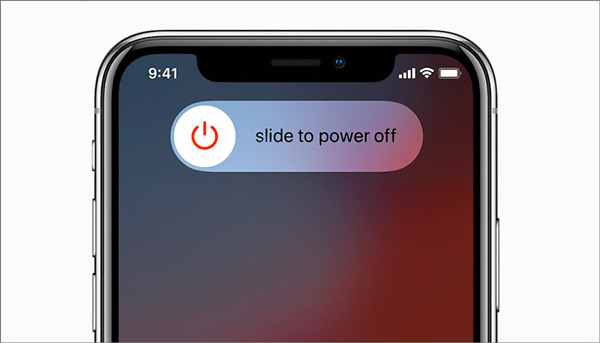
Λύση 2: Ενημερώστε το Facebook Messenger
Ορισμένοι χρήστες ανέφεραν ότι το Facebook Messenger δεν μπορούσε να στείλει μηνύματα. Αυτό μπορεί να οφείλεται στο ότι η εφαρμογή είναι ξεπερασμένη. Θα πρέπει να διατηρείτε ενημερωμένες τις εφαρμογές σας καθώς και το λογισμικό σας σε iOS ή Android.
Σε Android:
Βήμα 1 Ανοίξτε το Play Store, πατήστε στο προφίλ σας και μεταβείτε στο Διαχείριση εφαρμογών και συσκευής.
Βήμα 2 Πλοηγηθείτε στο δείτε Λεπτομέρειες, και μετά Ενημέρωση.
Βήμα 3 Αγγίξτε το Ενημέρωση κουμπί δίπλα στο Messenger εάν υπάρχει διαθέσιμη ενημέρωση.
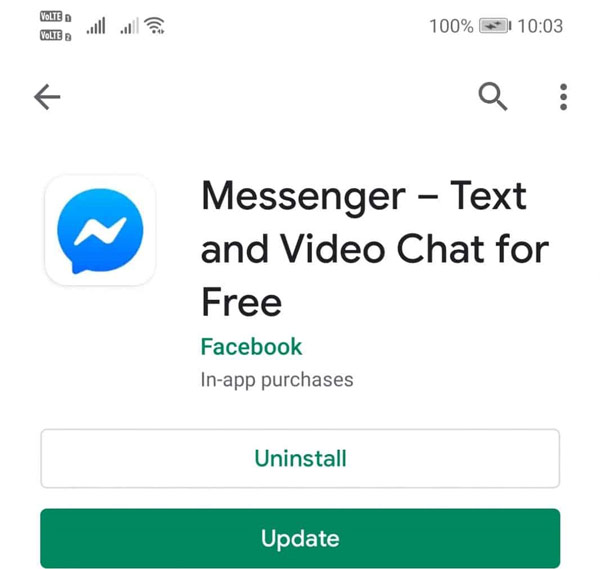
Στο iPhone:
Βήμα 1 Ανοίξτε το App Store και μεταβείτε στο ενημερώσεις καρτέλα από κάτω.
Βήμα 2 Βρείτε την εφαρμογή Messenger στη λίστα και πατήστε το Ενημέρωση κουμπί.
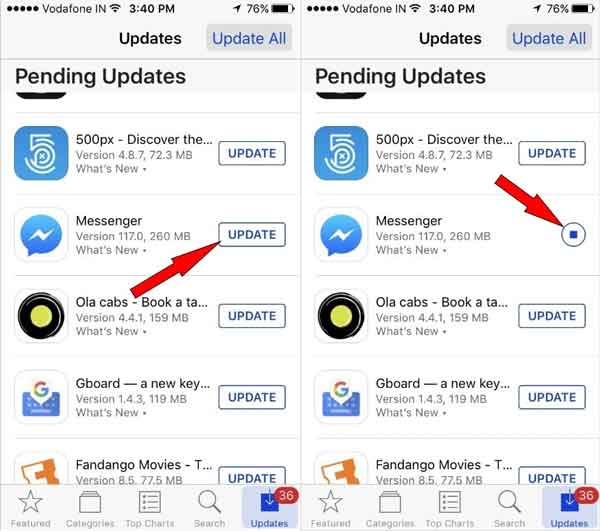
Λύση 3: Ελέγξτε τη σύνδεσή σας στο Διαδίκτυο
Εάν οι ειδοποιήσεις σας στο Facebook Messenger δεν λειτουργούν ενώ η συσκευή σας δεν είναι συνδεδεμένη σε Wi-Fi, πρέπει να ελέγξετε τη σύνδεσή σας στο Διαδίκτυο και να ενεργοποιήσετε τα δεδομένα κινητής τηλεφωνίας για την εφαρμογή ανταλλαγής μηνυμάτων.
Σε Android:
Βήμα 1 Ανοίξτε την εφαρμογή Ρυθμίσεις, βρείτε και πατήστε την εφαρμογή Messenger.
Βήμα 2 Φροντίστε να ενεργοποιήσετε την επιλογή δεδομένων κινητής τηλεφωνίας ή σχετική.
Στο iPhone:
Βήμα 1 Εκτελέστε την εφαρμογή Ρυθμίσεις και μετακινηθείτε προς τα κάτω για να πατήσετε το Messenger.
Βήμα 2 Εναλλαγή στο Δεδομένα κινητού επιλογή.
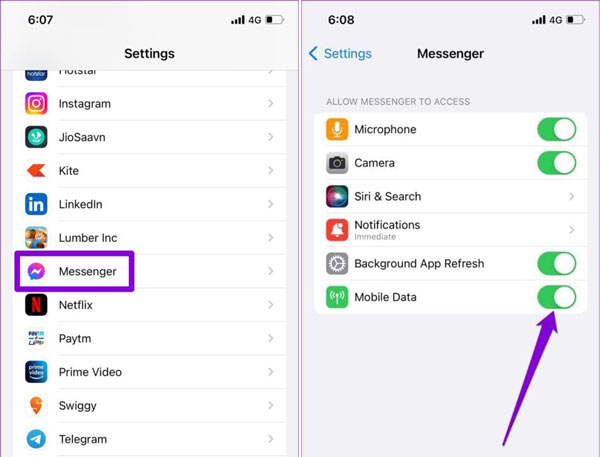
Note: Πρέπει επίσης να απενεργοποιήσετε τη λειτουργία χαμηλών δεδομένων στο τηλέφωνό σας.
Λύση 4: Relog-in Messenger
Η αποσύνδεση από τον λογαριασμό σας είναι ένας άλλος τρόπος για να διορθώσετε το πρόβλημα που δεν λειτουργεί το Facebook Messenger. Αυτό ανανεώνει τη συνεδρία σας και επιλύει τυχόν προβλήματα ελέγχου ταυτότητας ή συνδεσιμότητας. Στη συνέχεια, μπορείτε να συνδεθείτε ξανά στον λογαριασμό σας και να ελέγξετε εάν το Messenger λειτουργεί κανονικά τώρα.
Βήμα 1 Επισκεφτείτε το Facebook.com σε ένα πρόγραμμα περιήγησης και συνδεθείτε στον λογαριασμό σας που δεν λειτουργεί.
Βήμα 2 Κάντε κλικ στο βέλος κουμπί στην επάνω δεξιά γωνία, επιλέξτε Ρυθμίσεις & απόρρητο, και μετά ρυθμίσεις.
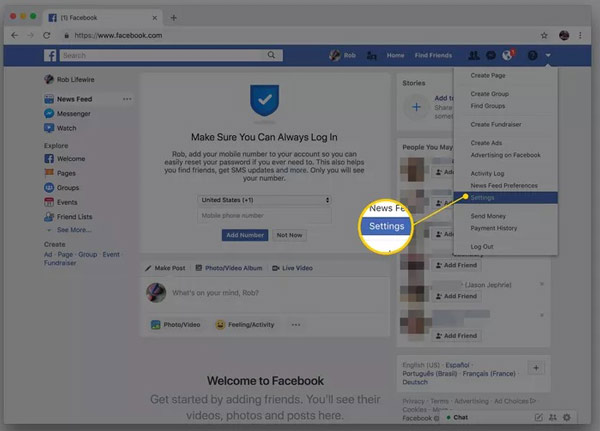
Βήμα 3 Πηγαίνετε στο Ασφάλεια και σύνδεση καρτέλα στην αριστερή πλαϊνή γραμμή και εντοπίστε την κινητή συσκευή σας όπου χρησιμοποιείτε το Messenger κάτω από το Πού είστε συνδεδεμένοι τμήμα.
Βήμα 4 Πατήστε το κουμπί τριών σημείων κάντε κλικ στο μενού Αποσύνδεση.
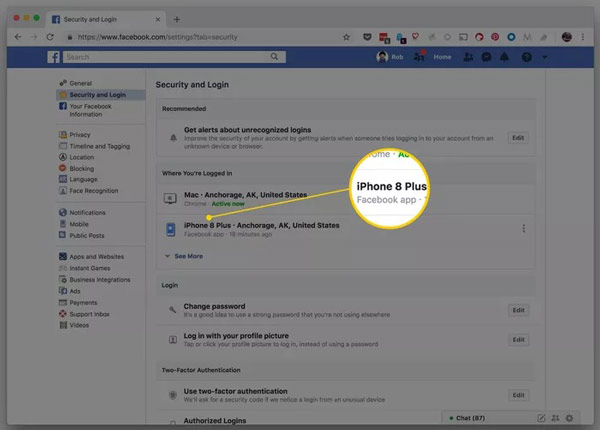
Βήμα 5 Στη συνέχεια, ανοίξτε την εφαρμογή Messenger και συνδεθείτε ξανά στον λογαριασμό σας. Τώρα, θα πρέπει να λειτουργεί κανονικά.
Λύση 5: Διορθώστε προβλήματα λογισμικού με την αποκατάσταση συστήματος iOS
Μερικοί ανέφεραν ότι το Facebook Messenger δεν λειτουργεί μετά την ενημέρωση στο iOS 17. Σε αυτήν την περίπτωση, το πρόβλημα που δεν λειτουργεί το Messenger μπορεί να σχετίζεται με το πρόβλημα συστήματος της συσκευής σας iOS. Σε γενικές γραμμές, είναι δύσκολο να διορθωθούν σφάλματα λογισμικού για τους μέσους ανθρώπους. Ευτυχώς, Αποκατάσταση συστήματος Apeaksoft iOS μπορεί να σας βοηθήσει να εντοπίσετε τα σφάλματα και να αντιμετωπίσετε γρήγορα τα προβλήματα.

4,000,000 + Λήψεις
Διορθώστε κάθε είδους προβλήματα συστήματος σε συσκευές iOS, συμπεριλαμβανομένου του Facebook Messenger που δεν εμφανίζει μηνύματα, Οι ειδοποιήσεις Facebook δεν λειτουργούν, ο messenger δεν στέλνει φωτογραφίες κ.λπ.
Προστατέψτε τα δεδομένα σας κατά την αντιμετώπιση προβλημάτων.
Ενημέρωση ή υποβάθμιση του iOS.
Υποστηρίξτε τα πιο πρόσφατα μοντέλα iPhone και iPad.
Ακολουθούν τα βήματα για να διορθώσετε προβλήματα που δεν λειτουργεί το Facebook Messenger στο iPhone:
Βήμα 1Σάρωση ζητημάτων στο iOSΕγκαταστήστε το καλύτερο εργαλείο επισκευής iPhone στον υπολογιστή σας, εκκινήστε το και επιλέξτε Αποκατάσταση συστήματος iOS. Συνδέστε το iPhone σας στον υπολογιστή σας με ένα καλώδιο Lightning. Στη συνέχεια κάντε κλικ στο Αρχική κουμπί για να εντοπίσετε προβλήματα λογισμικού στη συσκευή σας.
 Βήμα 2Επιλέξτε μια λειτουργία
Βήμα 2Επιλέξτε μια λειτουργίαΚάντε κλικ στο Δωρεάν γρήγορη επιδιόρθωση σύνδεσμος για την επίλυση προβλημάτων λογισμικού. Εάν το πρόβλημα παραμένει, κάντε κλικ στο σταθερός κουμπί. Επιλέξτε α Τυπική λειτουργία or Προηγμένη λειτουργία με βάση την κατάστασή σας και χτυπήστε το Επιβεβαιώνω κουμπί.
 Βήμα 3Διορθώστε το Messenger που δεν λειτουργεί
Βήμα 3Διορθώστε το Messenger που δεν λειτουργείΕλέγξτε και επιβεβαιώστε τις πληροφορίες στη συσκευή σας. Στη συνέχεια χτυπήστε το Επόμενο κουμπί για να ξεκινήσει η διόρθωση του Facebook Messenger που δεν λειτουργεί στο iPhone σας.

Μέρος 3: Συχνές ερωτήσεις σχετικά με το Facebook Messenger που δεν λειτουργεί
Πώς μπορώ να καθαρίσω την προσωρινή μνήμη μου στο Facebook Messenger;
Μεταβείτε στην εφαρμογή Ρυθμίσεις σε ένα τηλέφωνο Android, επιλέξτε την εφαρμογή Messenger και πατήστε Clear Cache. Εάν χρησιμοποιείτε το Messenger σε iPhone, εισαγάγετε την οθόνη ρυθμίσεων στην εφαρμογή ανταλλαγής μηνυμάτων, πατήστε Αποθηκευτικός χώροςκαι διαγράψτε την προσωρινή μνήμη.
Τι θα συμβεί αν απεγκαταστήσω και επανεγκαταστήσω το Messenger;
Αφού εγκαταστήσετε ξανά την εφαρμογή Messenger στην κινητή συσκευή σας, η προσωρινή μνήμη θα αφαιρεθεί. Επιπλέον, πρέπει να συνδεθείτε ξανά στον λογαριασμό σας.
Γιατί εξαφανίστηκαν οι συνομιλίες μου στο Messenger;
Οι πιθανοί λόγοι για τους οποίους εξαφανίστηκαν οι συνομιλίες σας στο Messenger περιλαμβάνουν σφάλματα εφαρμογής, προσωρινές δυσλειτουργίες, διακοπή λειτουργίας του διακομιστή, συνομιλίες που παραβιάζουν την πολιτική του Messenger και άλλα.
Συμπέρασμα
Αυτό το άρθρο έχει παραθέσει πέντε λύσεις για την επίλυση του προβλήματος Το Facebook Messenger δεν λειτουργεί σε τηλέφωνο Android ή iPhone. Είτε δεν μπορείτε να στείλετε μηνύματα είτε οι συνομιλίες σας εξαφανιστούν, μπορείτε να ακολουθήσετε τις λύσεις για να απαλλαγείτε γρήγορα από τα σφάλματα. Το Apeaksoft iOS System Recovery είναι η πιο εύκολη λύση για χρήστες iPhone. Περισσότερες ερωτήσεις? Παρακαλώ σημειώστε τα κάτω από αυτήν την ανάρτηση.



 Αποκατάσταση στοιχείων iPhone
Αποκατάσταση στοιχείων iPhone Αποκατάσταση συστήματος iOS
Αποκατάσταση συστήματος iOS Δημιουργία αντιγράφων ασφαλείας και επαναφορά δεδομένων iOS
Δημιουργία αντιγράφων ασφαλείας και επαναφορά δεδομένων iOS iOS οθόνη εγγραφής
iOS οθόνη εγγραφής MobieTrans
MobieTrans Μεταφορά iPhone
Μεταφορά iPhone iPhone Γόμα
iPhone Γόμα Μεταφορά μέσω WhatsApp
Μεταφορά μέσω WhatsApp Ξεκλείδωμα iOS
Ξεκλείδωμα iOS Δωρεάν μετατροπέας HEIC
Δωρεάν μετατροπέας HEIC Αλλαγή τοποθεσίας iPhone
Αλλαγή τοποθεσίας iPhone Android Ανάκτηση Δεδομένων
Android Ανάκτηση Δεδομένων Διακεκομμένη εξαγωγή δεδομένων Android
Διακεκομμένη εξαγωγή δεδομένων Android Android Data Backup & Restore
Android Data Backup & Restore Μεταφορά τηλεφώνου
Μεταφορά τηλεφώνου Ανάκτηση δεδομένων
Ανάκτηση δεδομένων Blu-ray Player
Blu-ray Player Mac Καθαριστικό
Mac Καθαριστικό DVD Creator
DVD Creator Μετατροπέας PDF Ultimate
Μετατροπέας PDF Ultimate Επαναφορά κωδικού πρόσβασης των Windows
Επαναφορά κωδικού πρόσβασης των Windows Καθρέφτης τηλεφώνου
Καθρέφτης τηλεφώνου Video Converter Ultimate
Video Converter Ultimate Πρόγραμμα επεξεργασίας βίντεο
Πρόγραμμα επεξεργασίας βίντεο Εγγραφή οθόνης
Εγγραφή οθόνης PPT σε μετατροπέα βίντεο
PPT σε μετατροπέα βίντεο Συσκευή προβολής διαφανειών
Συσκευή προβολής διαφανειών Δωρεάν μετατροπέα βίντεο
Δωρεάν μετατροπέα βίντεο Δωρεάν οθόνη εγγραφής
Δωρεάν οθόνη εγγραφής Δωρεάν μετατροπέας HEIC
Δωρεάν μετατροπέας HEIC Δωρεάν συμπιεστής βίντεο
Δωρεάν συμπιεστής βίντεο Δωρεάν συμπιεστής PDF
Δωρεάν συμπιεστής PDF Δωρεάν μετατροπέας ήχου
Δωρεάν μετατροπέας ήχου Δωρεάν συσκευή εγγραφής ήχου
Δωρεάν συσκευή εγγραφής ήχου Ελεύθερος σύνδεσμος βίντεο
Ελεύθερος σύνδεσμος βίντεο Δωρεάν συμπιεστής εικόνας
Δωρεάν συμπιεστής εικόνας Δωρεάν γόμα φόντου
Δωρεάν γόμα φόντου Δωρεάν εικόνα Upscaler
Δωρεάν εικόνα Upscaler Δωρεάν αφαίρεση υδατογραφήματος
Δωρεάν αφαίρεση υδατογραφήματος Κλείδωμα οθόνης iPhone
Κλείδωμα οθόνης iPhone Παιχνίδι Cube παζλ
Παιχνίδι Cube παζλ